
#XRKaigi Hubsで作られたOpen XR Plazaに行ってみたレポート
Hubs Cloudで動いてるOpen XR Plazaにとりあえず行ってみました!
— kn1cht@12/12バーチャル学会 (@kn1cht) December 8, 2020
いろいろカスタマイズされてるし、アバターも独自のものがいっぱい選べていい感じ
#XRKaigi #Hubs pic.twitter.com/0kwfgXZLAy
※速報性重視で、勢いで書いています。乱文ご容赦ください
この記事は、Hubs Advent Calendar 2020 9日目の記事です。昨日の記事はkou029wさんの「Mozilla HubsのバックエンドサーバーReticulumを改造する方法」でした。
XRKaigiでもHubs
株式会社Moguraによる国内最大級のVR/AR/MRカンファレンス「XRKaigi」がついに開幕しました。今年は完全オンライン開催で、ライブ配信による講演とバーチャル空間での展示が行われています。
そして、バーチャル空間のためのVRサービスにはHubs Cloudが使われています。Hubsは、Mozillaによって開発されている、ブラウザだけで動くWebXRサービスです。

株式会社Moguraは、2020年7月にもHubsでの展示を取り入れた「VR EXPO 2020 夏」を開催しており、今回のXRKaigiではさらに発展したバーチャル会場を見ることができます。
本記事は、数あるバーチャル会場の中でもメインとなる「Open XR Plaza」を訪問してみた報告です。
※XRKaigiは有料のイベントです。バーチャル会場の利用にはチケットの購入が必要です。また、会場にアクセスできる時間が限られています。XRkaigiの公式Twitterを随時ご確認ください。
【#XRKaigi バーチャル空間のオープン時間について】
— XR Kaigi (@XRKaigi) December 8, 2020
期間中のバーチャル空間(展示会場、Open XR Plaza)のオープン時間は以下です。
以下の時間以外にアクセスしてもバーチャル空間には入れませんのでご了承ください。
・12/8 15:00-19:00(←本日)
・12/9 13:00-19:00
・12/10 13:00-19:00
Open XR Plazaに行ってみて
コンセプトとか真面目な話は、Mogura VRで既に記事になっていたので貼っておきます。

会場に入ると、会場のメイン部分が一望できる高台にスポーンします。画像を見て分かる通り、圧倒的お祭り感を感じる会場です。また、会場自体もHubsによるものとしてはかなり広いです。

全体がお祭り会場というわけではなく、「XR Kaigi 2020 Awards」のショーケースやXRデバイスのアーカイブといった展示もあります。ただ、真面目な展示会場は各企業ごとに別途用意されているので、Open XR Plazaでは基本的にみんなで集まってわいわいしていればよさそうです。
XR Kaigiのバーチャル空間用のアバターはGugenkaさんに作っていただいています!
— すんくぼ (@tyranusII) December 9, 2020
今回、バーチャル空間を展開するにあたり多くの素敵な皆さんにご協力いただいたのでメイキングは必ずどこかで話す…#XRKaigi https://t.co/f3WsXtKKv3
Hubsではアバター(Gugenkaさん制作とのこと)をリストの中から選べます。Hubsが標準で用意しているロボット型アバターなどの代わりに、XRKaigi専用のアバターが多数用意されていました。
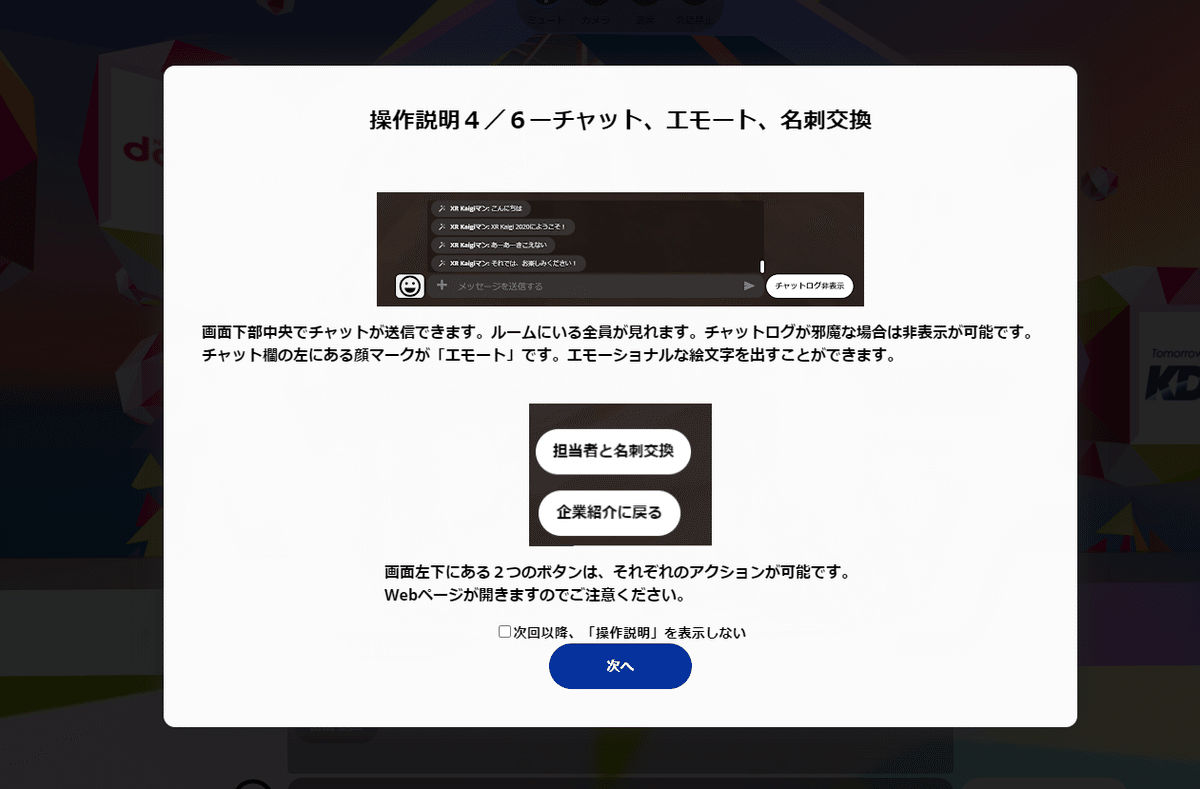
XRKaigiのHubsは、使いやすいようボタン配置の見直しや独自機能の追加が多数行われています。Hubsを使い慣れている方も、最初に表示される操作説明には目を通しておきましょう。
巨大化ギミック
インタビュー記事でも述べられている通り、Open XR Plaza全体の仕掛けとして「アバターの巨大化」が用意されています。アバターのサイズが変化するポイントが2箇所用意されていて、最終的に元の10倍くらいに巨大化します。
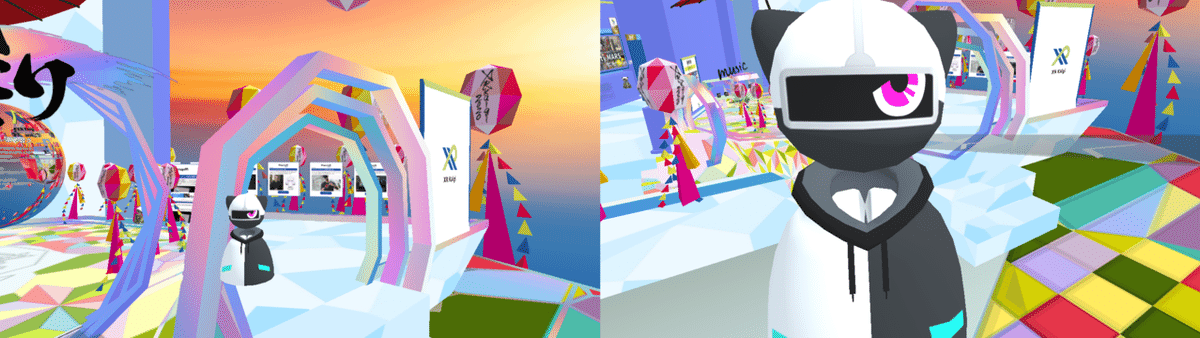
この巨大化は、Hubsの機能であるWaypointによって実現されています。Waypointはワンクリックで特定の場所にアバターが移動できるワープ機能のようなもので、そのオプションとしてアバターのサイズ変更が可能です。やり方は簡単で、Waypointのサイズを大きくするだけです(Hubsの開発メンバーによる動画で解説されています)。
以前この動画を観て「使い道はあるのかな?」と疑っていましたが、まさか大規模イベントで体験の仕掛けとして導入されるとは思っていませんでした。
ただ、初日である12月8日の時点では「サイズが変わる場所での操作が分かりにくい」という声もTwitterで見かけます。Waypointは多くのHubsルームでは全く使わなくても済む機能なので、戸惑う方もいるのかもしれません。本記事の残りの部分では、現時点で筆者が思いついた「Open XR Plazaを回る際のTips」をご紹介します。
Open XR Plazaに行こう(初級編)
Hubs(Mozilla Hubs / Hubs Cloud)を全く使ったことがない方向けです。HubsはWebブラウザだけで動くので、使えるようになるのは難しくありません。XRKaigiのページからリンクをたどり、指示に従っていけば大丈夫です。
【Hubsの練習】
ただし、XRKaigiのバーチャル会場は毎日数時間しかアクセスできません。オープン時間以外で練習したい場合は、Mozillaが公式で提供する「Mozilla Hubs」を使うといいでしょう。Hubsは提供元が違っても大まかな操作は共通ですので、練習用の部屋を作って色々試すとイメージが湧きます。

今月はデフォルトの部屋がクリスマス仕様です。
【Waypointの練習】
Open XR PlazaではWaypoint(ワープ)を使って先に進む場所があります。Waypointは、Hubsの中にいる状態でTabキーを押すと表示される白い人型のマークです。行きたい場所のマークをクリックすると、即座に移動します。

なお、デフォルトのクリスマスの部屋では、ワープ移動したあと動けない設定になっていますが、XRKaigiではワープ後そのまま歩いていけるのでご安心ください。
【バーチャル会場が重くて使いづらい場合】
Hubsは、デスクトップモードでも3D空間ですので、PCのグラフィック性能を必要とします。PCの性能不足で動作が重たく感じられる場合、ブラウザをFirefoxにすると改善する事例が報告されています(HubsもFirefoxも同じMozilla製ですので、最も不具合が起きにくい組み合わせです)。
Open XR Plazaに行こう(中級編)
これまでにHubsを使ったことがある方、XRkaigiの会場を回って慣れてきた方向けです。
【右クリックでのテレポート移動】
Hubsでは、WASDまたは矢印キーによる移動の他に、マウス右ボタン長押しによるテレポート移動もできます。普通に移動するより早く遠くへ行けるので、愛用している方もいらっしゃると思います。

XRKaigiのHubsでもテレポート移動は可能です。ただし、Open XR Plazaではテレポートを使わないほうが無難です。Open XR Plazaは高低差のある入り組んだ構造になっているため、テレポートすると床下に潜り込んで出られなくなることがよくありました。素直に歩いて移動しましょう。
もし通路以外の場所に埋まってしまったら、テレポートやWaypointを使って脱出できる望みがなさそうなら素直にページをリロードしましょう(筆者も4回ほど入り直しました……)。
【移動速度を上げる】
ikkouさんがツイートされていた内容です。Open XR Plazaは広大なため、何度も訪問するときは特に移動が煩わしく感じます。会場に慣れてきたら、設定から移動速度を上げると高速で移動できます。
これは豆知識ですが #XRKaigi の VIRTUAL BOOTH は左上のハンバーガーメニュー→設定→操作から移動速度を変更できます✌
— HEAVEN ちゃん / ikkou (@ikkou) December 8, 2020
個人的なおすすめは最大値の 2.0 です! pic.twitter.com/LdYI9IVJeF
【巨大化する前のエリアに戻る】
巨大化したら元のエリアには戻れないのか?という疑問をTwitterで見かけました。結論から言うと、巨大化する前のWaypointに移動する操作をすれば戻れます。
Open XR Plaza に行ってみたんだけど、ワープポイントを理解し、操作方法が腑に落ちるまで、かなり時間がかかってしまった。かつ、巨大化して盆踊りフロアに行ってしまうと、順路は固定されているので、元の場所に戻るには、一旦抜けるしかない。のかな??
— nuwaa_VR (@nuwaa_vr) December 8, 2020
#XRKaigi
HubsのWaypointは(特に設定で制限されていなければ)自由に行き来できます。また、巨大化するWaypointを通っても、元のサイズのWaypointに移動した時点でアバターのサイズも元に戻ります。
オープン時間中にスクショを撮りそこねましたが、巨大化した状態で戻りたいエリアが視界に入る場所へ行き、エモートボタンまたはTabキーを押してWaypointを示す白い人型マークを探しましょう。アバターが大きいとWaypointが小さく見えるため探しにくいですが、見つけてクリックすれば戻れます。
Open XR Plazaに行こう(上級編)
【カスタムアバターを使う】
Hubsでいつも使っているアバターがある方は、XRKaigiにも着ていきたくなるかもしれません。筆者が試してみたところ、自分のカスタムアバターをOpen XR Plazaに持ち込めたので報告します。
工夫すればXRKaigiのHubsでもカスタムアバターを使えそう!
— kn1cht@12/12バーチャル学会 (@kn1cht) December 8, 2020
(アップロード機能が制限されているので、既にどこかのHubsでアバターをアップロードしている必要あり)#XRKaigi #Hubs pic.twitter.com/C4VTOIYjje
以下の方法は、XRKaigiのバーチャル会場やMozilla Hubsに負荷をかけたり、セキュリティ制限を回避したりするものではありません(Hubsの標準機能でアバターを持ち込みます)。ただ、XRKaigiの運営側が本来想定していない方法かもしれません。もし怒られたらやめましょう。
XRKaigiのHubsでアバター選択画面をよく見ると、左上にあるはずのアバター新規作成ボタンが非表示になっています。従って、XRKaigi側でカスタムアバターのファイルをアップロードして使うことは(おそらく)できません。

しかし、右上の「アバターGLB URL」ボタンを使うことはできました。これは、アバターのデータ(glTF形式)があるURLを入力すると、そのアバターに着替えられる機能です。

「アバターのデータがあるURL」を得るには、自分で適当なサーバーにglTFデータをアップロードする、URLを直接発行してくれるリアルアバター作成サービス「Ready Player Me」を使うなど色々な方法があります。筆者は、Mozilla Hubsにアップロード済みのアバターのURLを取得して利用しました。
HubsはWebベースなので、全てのアセットはURLでアクセス可能です。アバターも例外ではなく、個々のアバターがURLを持っています。
アバターのURLを知るには、まずアバター一覧で目的のアバターを右クリックし、リンク先のアドレスをコピーします。

すると、以下のようなURLがコピーされます。
https://hubs.mozilla.com/avatars/ABCDEFGこのURLの後ろ7文字はアバターのIDです。このアバターIDから、glTFファイルへのURLが以下のように作れます。
https://hubs.mozilla.com/api/v1/avatars/{アバターID 7文字}/avatar.gltfこのURLを、「アバターGLB URL」をクリックして出現する入力欄に入れて適用すると、指定したアバターが読み込まれます!

明日10日目のHubs Advent Calendarは、えんちゃんさんから「LODのような自己対話 ~ Gekkoができるまで ② ~」です。
